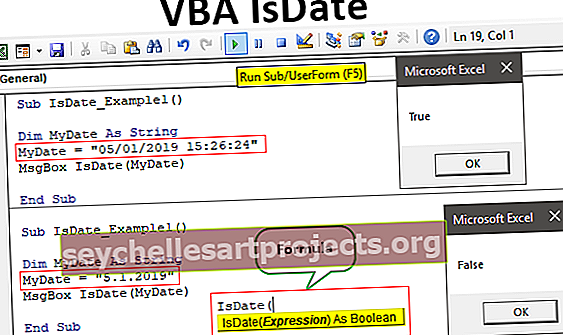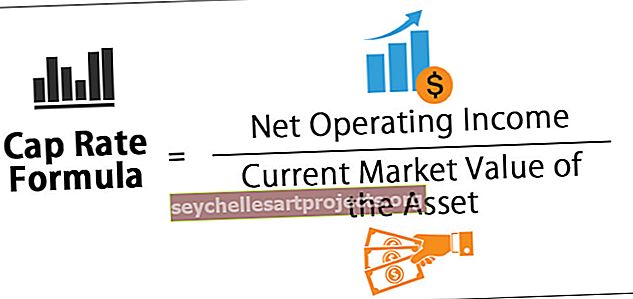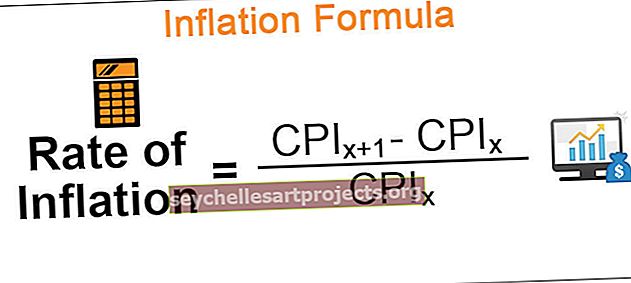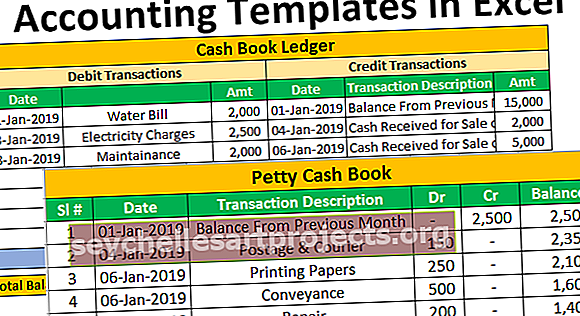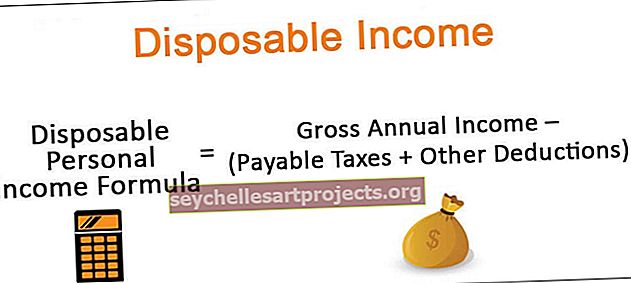Liên kết ngoài Excel | Làm thế nào để Tìm & Loại bỏ các Liên kết Bên ngoài trong Excel?
Liên kết ngoài trong Excel là gì?
Liên kết ngoài còn được gọi là tham chiếu bên ngoài trong excel, khi chúng ta sử dụng bất kỳ công thức nào trong excel và tham chiếu đến bất kỳ sổ làm việc nào khác ngoài sổ làm việc có công thức thì sổ làm việc mới được tham chiếu là liên kết ngoài đến công thức, Nói một cách đơn giản khi chúng tôi đưa ra một liên kết hoặc áp dụng một công thức từ một sổ làm việc khác thì nó được gọi là một liên kết ngoài.
Nếu công thức của chúng tôi đọc giống như bên dưới thì đó là một liên kết bên ngoài.

'C: \ Users \ Admin_2.Dell-PC \ Desktop \: Đây là đường dẫn đến trang tính đó trong máy tính.
[Trang tính bên ngoài.xlsx]: Đây là tên Sổ làm việc trong đường dẫn đó.
Vlookup Sheet: Đây là tên trang tính trong sổ làm việc đó.
$ C $ 1: $ D $ 25: Đây là phạm vi trong trang tính đó.
Các loại liên kết ngoài trong Excel
- Các liên kết trong cùng một trang tính.
- Liên kết từ các trang tính khác nhau nhưng từ cùng một sổ làm việc.
- Liên kết từ một sổ làm việc khác
# 1- Các liên kết trong cùng một bảng tính
Các loại liên kết này nằm trong cùng một trang tính. Trong một sổ làm việc, có nhiều trang tính. Loại liên kết này chỉ xác định tên ô.
Ví dụ: Nếu bạn đang ở ô B2 và nếu thanh công thức đọc A1 thì điều đó có nghĩa là bất kỳ điều gì xảy ra trong ô A1 sẽ phản ánh trong ô B2.

Ok, đây chỉ là liên kết đơn giản trong cùng một trang tính.
# 2 - Liên kết từ các trang tính khác nhau nhưng trong cùng một sổ làm việc
Các loại liên kết này nằm trong cùng một sổ làm việc nhưng từ các trang tính khác nhau.
Ví dụ trong một sổ làm việc, có hai trang tính và ngay bây giờ, tôi đang ở trong trang tính1 và đưa ra một liên kết từ trang tính2.

# 3 - Liên kết từ một sổ làm việc khác
Loại liên kết này được gọi là liên kết ngoài. Điều này có nghĩa là đây hoàn toàn là từ một sổ làm việc khác.
Ví dụ: nếu tôi có, tôi đang cung cấp một liên kết từ một sổ làm việc khác có tên là “Book1” thì trước tiên nó sẽ hiển thị tên sổ làm việc, tên trang tính và sau đó là tên ô.

Làm thế nào để Tìm, Chỉnh sửa và Loại bỏ các Liên kết Bên ngoài trong Excel?
Có nhiều cách chúng ta có thể tìm thấy các liên kết bên ngoài trong sổ làm việc excel. Ngay sau khi chúng tôi mở một trang tính, chúng tôi sẽ nhận được hộp thoại bên dưới trước khi chúng tôi vào bên trong sổ làm việc và đó là dấu hiệu cho thấy sổ làm việc này có các liên kết bên ngoài.

Được rồi, hãy để tôi giải thích các phương pháp tìm liên kết ngoài trong excel.
Phương pháp # 1: Sử dụng Phương pháp Tìm & Thay thế bằng Biểu tượng Toán tử
Nếu có bên ngoài, liên kết liên kết phải bao gồm đường dẫn hoặc URL của nó đến sổ làm việc giới thiệu. Một điểm chung trong tất cả các liên kết là ký hiệu toán tử “[“,
Bước 1: Chọn sheet nhấn Ctrl + F (phím tắt tìm liên kết ngoài).

Bước 2: Nhập biểu tượng [ và nhấp vào tìm tất cả.

Kết quả của tất cả các liên kết bên ngoài sẽ được hiển thị trong cùng một hộp thoại. Giờ đây, bạn có thể chọn tất cả những công thức đó bằng cách giữ phím shift để chuyển đổi các công thức đó thành giá trị bằng cách sử dụng tùy chọn dán đặc biệt.
Lưu ý: Nếu dữ liệu của bạn bao gồm biểu tượng, [ thì nó cũng sẽ chuyển đổi thành giá trị.
Phương pháp # 2: Sử dụng Phương pháp Tìm & Thay thế bằng Phần mở rộng Tệp
Một ô có tham chiếu bên ngoài bao gồm tên sổ làm việc tức là tên sổ làm việc và loại sổ làm việc được bao gồm.
Các phần mở rộng tệp phổ biến là .xlsx, .xls, .xlsm, .xlb.
Bước 1: Chọn sheet nhấn Ctrl + F (phím tắt tìm liên kết ngoài).

Bước 2: Bây giờ nhập .xlsx và nhấp vào tìm tất cả.

Điều này sẽ hiển thị tất cả các ô liên kết bên ngoài.
Phương pháp # 3: Sử dụng tùy chọn chỉnh sửa liên kết trong Excel
Đây là tùy chọn trực tiếp nhất mà chúng tôi có trong excel. Nó sẽ chỉ đánh dấu liên kết bên ngoài không giống như trong Phương pháp 1 & 2. Trong phương pháp này, chúng ta có thể chỉnh sửa liên kết trong excel, ngắt hoặc xóa và loại bỏ các liên kết bên ngoài.
Tùy chọn chỉnh sửa liên kết trong excel có sẵn trong Tab Dữ liệu .

Bước 1: Chọn các ô bạn muốn chỉnh sửa, ngắt hoặc xóa các ô liên kết.

Bước 2: Bây giờ hãy nhấp vào Chỉnh sửa liên kết trong Excel . Có một số tùy chọn có sẵn ở đây.

- Cập nhật Giá trị: Thao tác này sẽ cập nhật mọi giá trị đã thay đổi từ trang tính được liên kết.
- Thay đổi Nguồn: Thao tác này sẽ thay đổi tệp nguồn.
- Mã nguồn mở: Thao tác này sẽ mở tệp nguồn ngay lập tức.
- Break Link: Thao tác này sẽ xóa vĩnh viễn công thức, xóa liên kết bên ngoài và chỉ giữ lại các giá trị. Khi điều này được thực hiện, chúng tôi không thể hoàn tác.
- Kiểm tra Trạng thái: Thao tác này sẽ kiểm tra trạng thái của liên kết.
Lưu ý: Đôi khi ngay cả khi có nguồn bên ngoài, các phương pháp này sẽ không hiển thị bất kỳ điều gì nhưng chúng ta cần kiểm tra thủ công đồ thị, biểu đồ, phạm vi tên, xác thực dữ liệu, định dạng điều kiện, tiêu đề biểu đồ, hình dạng hoặc đối tượng.
Những điều cần ghi nhớ
- Chúng tôi có thể tìm thấy các liên kết bên ngoài bằng cách sử dụng mã VBA. Tìm kiếm trên internet để khám phá điều này.
- Nếu liên kết bên ngoài được cung cấp cho các hình dạng, chúng ta cần phải tìm kiếm nó theo cách thủ công.
- Các liên kết công thức bên ngoài sẽ không hiển thị kết quả trong trường hợp Công thức SUMIF trong Excel, công thức SUMIFS & COUNTIF. Nó sẽ chỉ hiển thị các giá trị khi tệp có nguồn gốc được mở.
- Nếu excel vẫn hiển thị lời nhắc liên kết bên ngoài, chúng ta cần kiểm tra tất cả các định dạng, biểu đồ, xác nhận, v.v. theo cách thủ công.
- Giữ các liên kết bên ngoài sẽ hữu ích trong trường hợp tự động cập nhật từ trang tính khác.